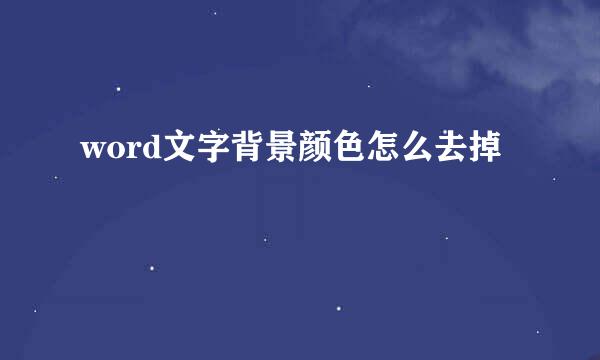Word文档中怎么设置超链接
的有关信息介绍如下:
Word文档中怎么设置超链接?接下来,一起来看看吧!
打开电脑,打开Microsoft Word软件,并点击最上方的菜单按钮,点击新建,然后选择空工文档,然后点击创建,新建一个Word文档
在新建的Word文档中,输入你所要录入的文字内容,然后再选中你想要建立超链接的内容
在选中要建立超链接的内容后,点击上方菜单栏中的【插入】,在下拉菜单中,选择【超链接】,进入插入超链接主界面
在进入插入超链接主界面后,点击【屏幕提示】,然后输入相应内容(例如超链接),然后点击确定
在点击确定完毕以后,在下方的地址栏,点击下拉菜单,选择输入你所需要链接的相应的地址(例如百度网址),然后点击确定
设置完以后,我们就会发现字变成蓝色了,并且有了下划线,此时超链接就设置完成了,将鼠标放在该内容上,就会县设之前设置的屏幕提示的内容,此时,按住Ctrl并点击该内容,就会连接到该地址,此时就全部完成了Word文档中的超链接设置
版权声明:文章由 酷酷问答 整理收集,来源于互联网或者用户投稿,如有侵权,请联系我们,我们会立即处理。如转载请保留本文链接:https://www.kukuwd.com/life/9819.html